[WiFiルーター] スマートデバイスでオンデマンドWireGuard® VPNを設定する方法
WireGuard®とは?
WireGuard® は、最先端の暗号技術を利用した、非常にシンプルかつ高速な最新のVPNです。IPsecよりも高速、シンプル、無駄がなく、便利であることを目標として開発されています。また、OpenVPNよりもはるかに高いパフォーマンスを発揮することができます。
オンデマンドWireGuard®を試すべき理由とは?
インターネットのセキュリティを気にされる場合は、ぜひオンデマンドWireGuard®をお試しください。オンデマンドでは、暗号化されたWireGuard® VPN接続が常にあなたのモバイルデバイスに存在することになります。自宅のWi-Fi環境から離れ、公共のWi-Fiやモバイル回線を使用する際にも、保護されたVPN接続をシームレスに作成し、モバイルデバイスをサイバー脅威から遠ざけることができます。
準備:
1. ASUSルーターのファームウェアを最新の状態に更新します。WireGuard® はルーターファームウェアバージョン 3.0.0.4.388.20000 以降でのみサポートしております。対応モデルは コチラ のページでご確認いただけます。
2. ASUSルーターでWireGuard® サーバーを設定します。詳しくは [WiFiルーター] WireGuard® サーバーの設定方法 をご覧ください。
3. App StoreからWireGuard® アプリをインストールします。(オンデマンド機能はiOSでのみ利用可能です)
オンデマンドを有効にする:
1. WireGuard® アプリを起動して[+]をタップし [Create from QR code(QRコードから作成)]をタップします。
2. 別のPCなどでASUSルーターの管理画面を開き、詳細設定から VPN > VPN Server > WireGuard® VPN の順に進んでWireGuard VPNの詳細を表示し、iOSのWireGuard® アプリで表示されたQRコードをスキャンします
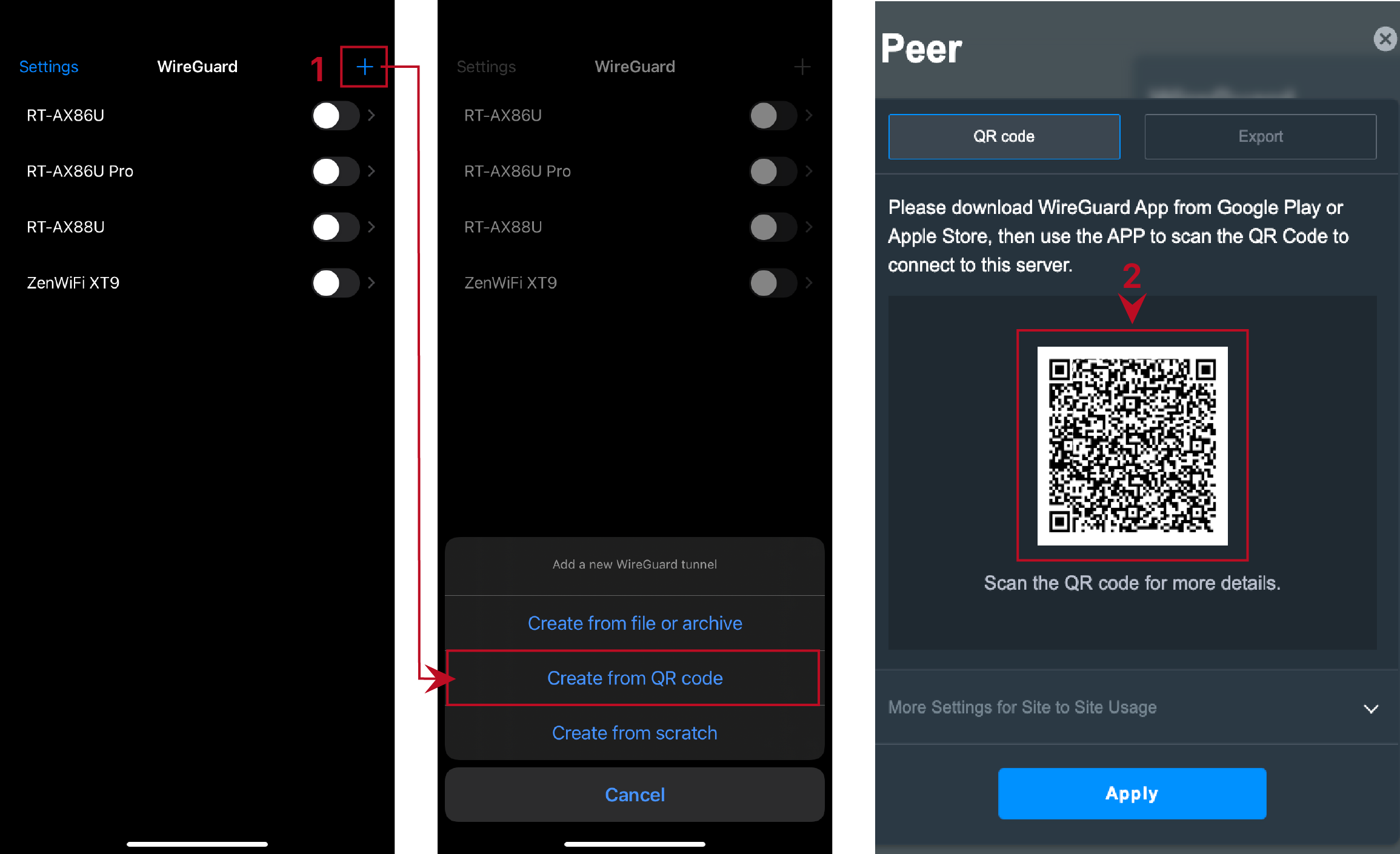
3. Edit(編集)をタップし、ON-DEMAND ACTIVATION項目を設定します。
4. Cellular(携帯ネットワーク)とWi-Fiの両方をオンにします。
5. Except these SSIDs(これらのSSIDを除く)をタップし、SSIDの項目に自宅Wi-FiのSSIDを追加します。
6. Save(保存)をタップして、設定を保存します。
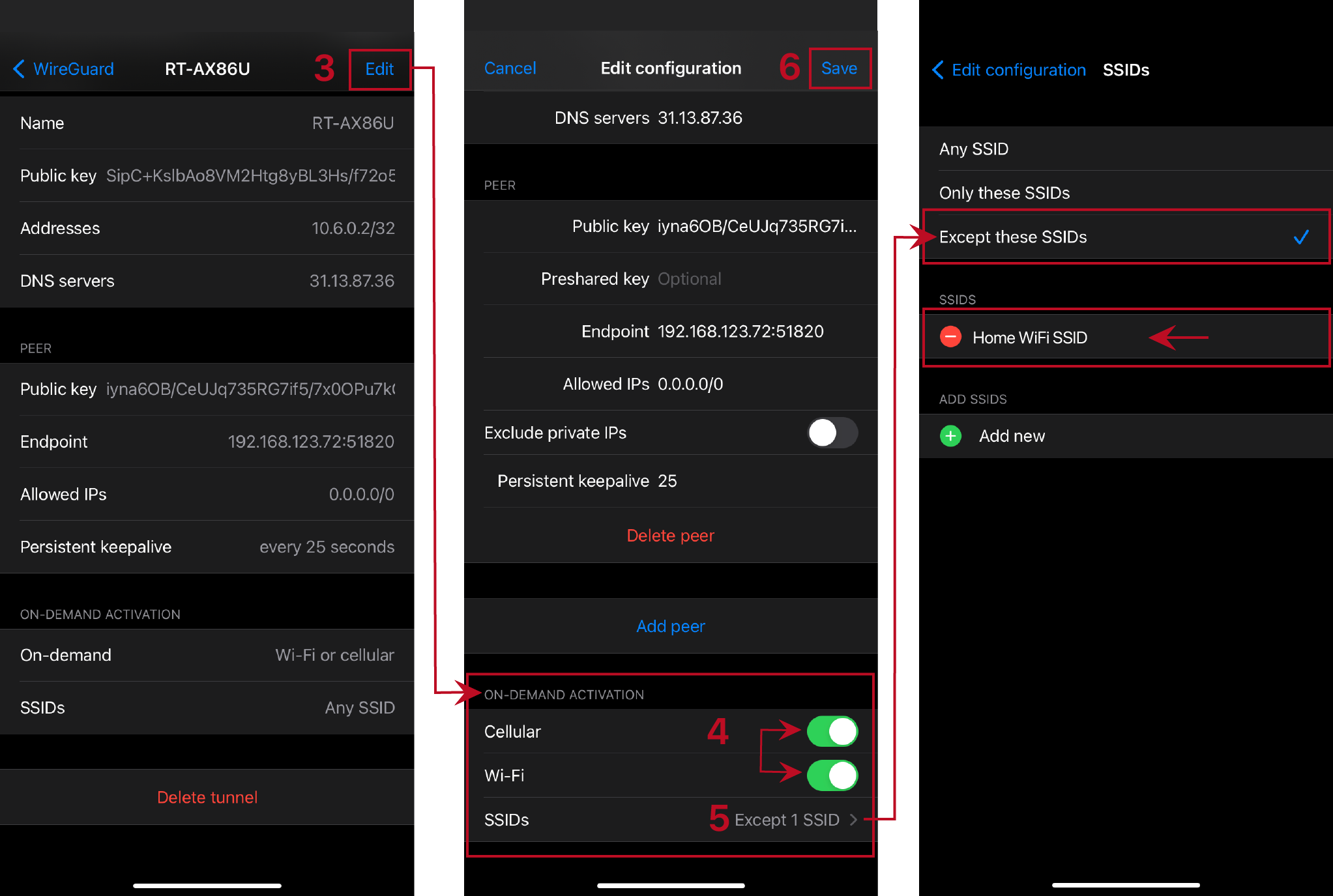
ご参考: Except these SSIDs(これらのSSIDを除く)を選択した場合、WireGuard® VPNは自宅のWi-Fi(または追加した他のWi-Fi)に接続されていないときにのみ自動的に使用されます。
7. 最後に、対象のトンネルを有効にします。
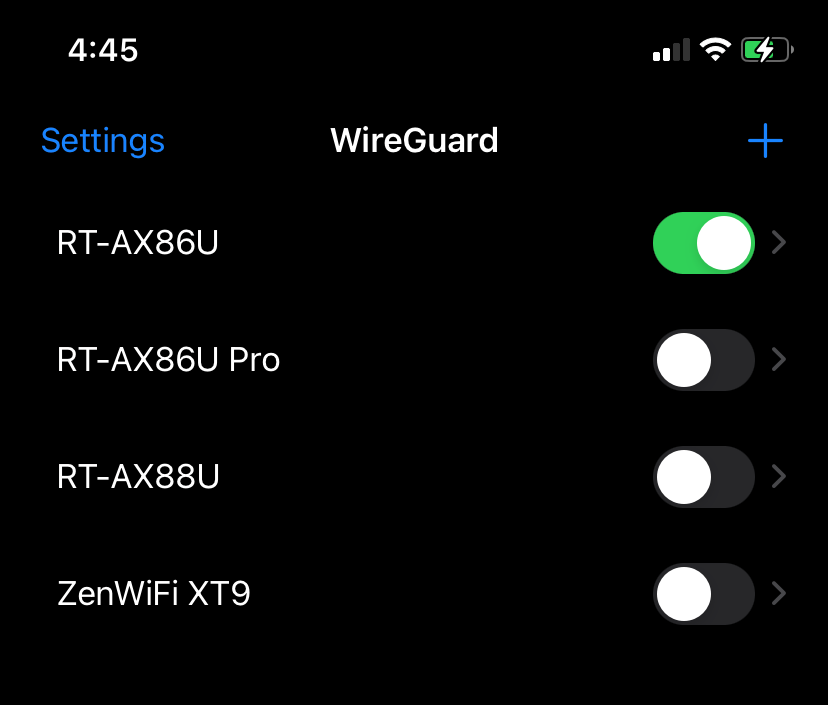
Only these SSIDs(これらのSSIDのみ)または Except these SSID(これらのSSIDを除く)は、ブラック/ホワイトリストを設定するだけで簡単にオンデマンドVPNの使用を許可するWi-Fiネットワークを設定することができます。